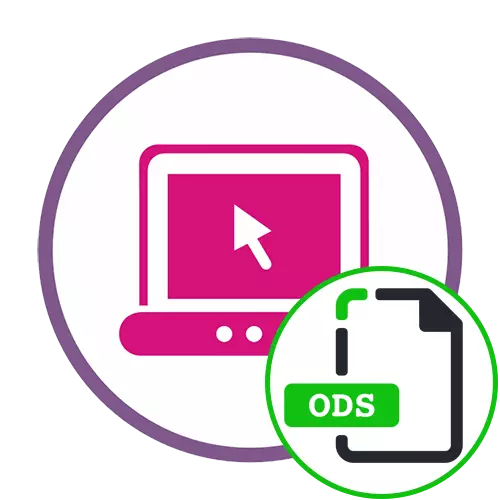
Metod 1: Google Tables
Google masalar tablolar ilə işləmək üçün nəzərdə tutulmuşdur dünyanın ən məşhur vəsaitlərin biridir. Bu online xidmət yalnız ODS formatında, o cümlədən kompüter də açıq faylları öz sənədlər yaratmaq, lakin imkan verir, və bu kimi olur:
Google Cədvəl Onlayn Xidmətinə gedin
- Google masalar getmək üçün aşağıdakı linki istifadə edin. Siz hələ Google bir hesabınız yoxdursa və ya daxil olmadıqda, bu maddədə qeydiyyatdan və ya saytda icazə üçün necə öyrənə bilərsiniz.
- sənədlərin siyahısına uğurla keçid sonra, sağ yerləşən qovluq kimi düyməsinə basın lazımdır.
- ayrı-ayrı pəncərədə görünür, "Load" bölməsində hərəkət edir.
- Seçilmiş sahəsi düyməsinə və ya drag onu "Device haqqında Select Fayl" basın.
- "Explorer" görünür, ODS formatında saxlanılır olan bu tapa bilərsiniz.
- Bu açılış və bu proqram vasitəsilə açın gözləyirik.
- Yalnız məzmunu keçirmək üçün, həm də redaktə və nəticə eyni formatında kompüter qeyd edilə bilər.


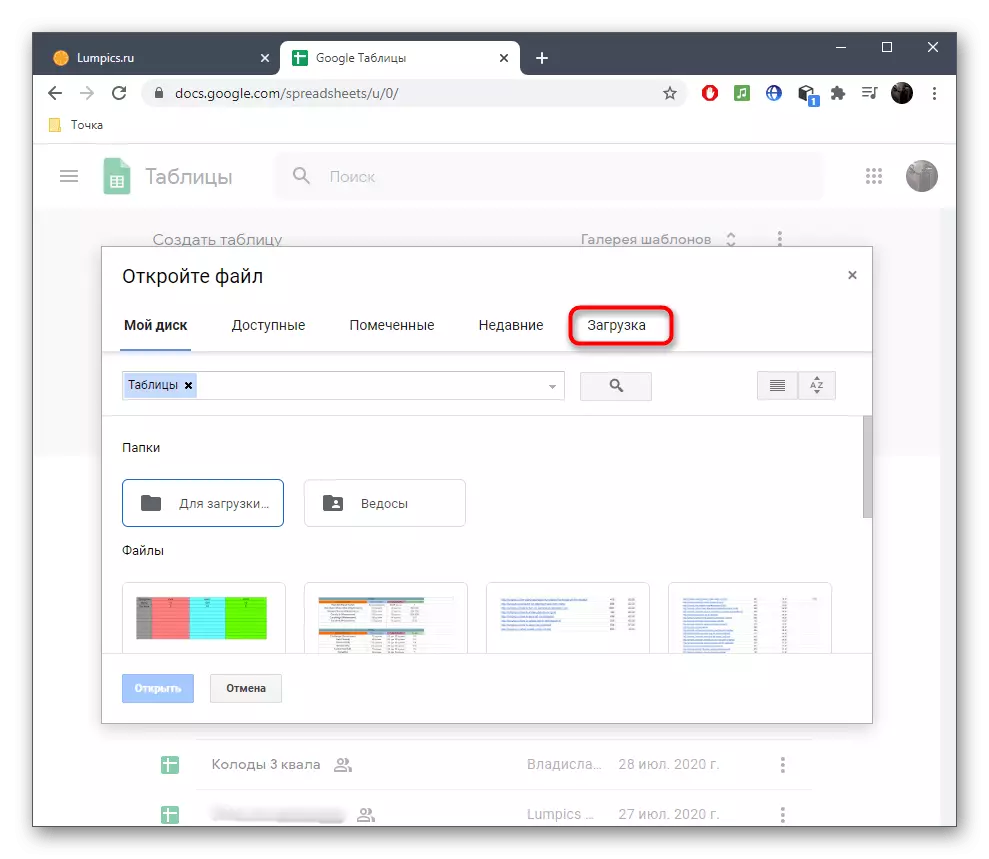




Masaların Google Disk çərçivəsində mövcud xidmətlərin siyahısına daxil edilir. Biz bu layihədə mövcud bütün vasitələrdən istifadə necə anlamaq üçün kömək edir ki, təlimat var. Sonra o, yalnız online bütün açıq, redaktə sənədlər müxtəlif proqramları qurtarmaq mümkün ola bilər.
Daha ətraflı: Google disk Necə istifadə
Metod 2: Excel OneDrive
Microsoft hesab sahibləri müvafiq proqram yüklənərkən olmadan online keçirmək və redaktə tablolar yaratmaq imkan verir. Hesabınızı qeydiyyatdan varsa, ilk növbədə bunu etmək lazımdır. Aşağıdakı istinadən bizim saytda başqa maddi yaratmaq üçün daha ətraflı dərslik tapa bilərsiniz.
Daha ətraflı: Biz Windows Live Hesabım qeydiyyatdan
Bundan sonra, elektron tablolar ilə qarşılıqlı birbaşa davam edə bilərsiniz. biz öz növbəsində hər şeyi ilə məşğul olmaq təklif Lakin, bəzi istifadəçilər üçün onların açılması, bir çətin tapşırıq görünə bilər.
online xidmət Excel Online get
- Excel əsas səhifə almaq və orada əvvəllər yaradılmış hesabı istifadə edərək, icazə icra bağlantısını istifadə edin. klik "Əlavə və Açıq" sonra.
- "Explorer" pəncərəsində istədiyiniz ODS format faylı tapmaq və sol siçan düyməsini ilə cüt basın.
- məlumat obyekt əlavə edilə bilər ki, ekranda görünür varsa, Open OneDrive basın.
- yeni nişanı, düyməsini basın və eyni fayl yenidən seçmək "əlavə et" istifadə edin.
- İndi şəxsi faylları siyahısına əlavə açılması üçün mövcud olacaq.
- zəruri hallarda sorğu və redaktə istədiyiniz formatda kompüter qazanc, Excel masalar istifadə, və. Lakin əvvəlcə bu proqram ODS ilə zəif uyğun hesab, belə ki, bəzən uyğunluq problemləri var yarana bilər.




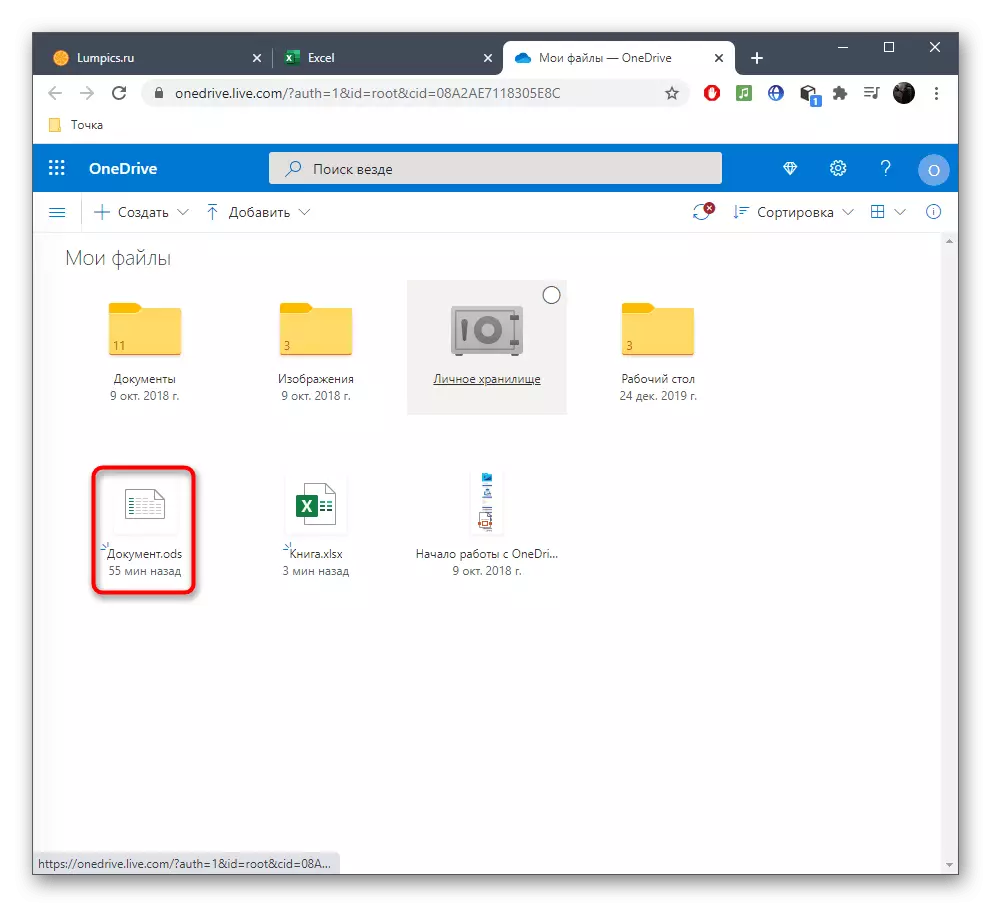

Metod 3: ODFViewer
iki weedly müzakirə üsulları daha redaktə ilə tam hüquqlu masa redaktorları vasitəsilə ODS açılışında həmçinin tələb kimi bir hesab yaradılması idi. Bu, ODFViewer ilə başlayaraq görüntü digər vasitələrlə haqqında danışaq, həmişə adi istifadəçi lazım deyil.
ODFViewer online xidmət get
- ODFViewer əsas səhifə sonra drag seçilmiş sahəsi fayl və ya "Explorer" vasitəsilə açmaq üçün getmək.
- bir obyekt artıq tanış seçin.
- İndi onun məzmunu göz və bir neçə vərəqələri ibarətdir, onlar bölünür və ardıcıl peyda olacaq.
- Siz miqyasını dəyişdirmək və ya bütün ekran masa açmaq istəyirsinizsə top panel istifadə edin.


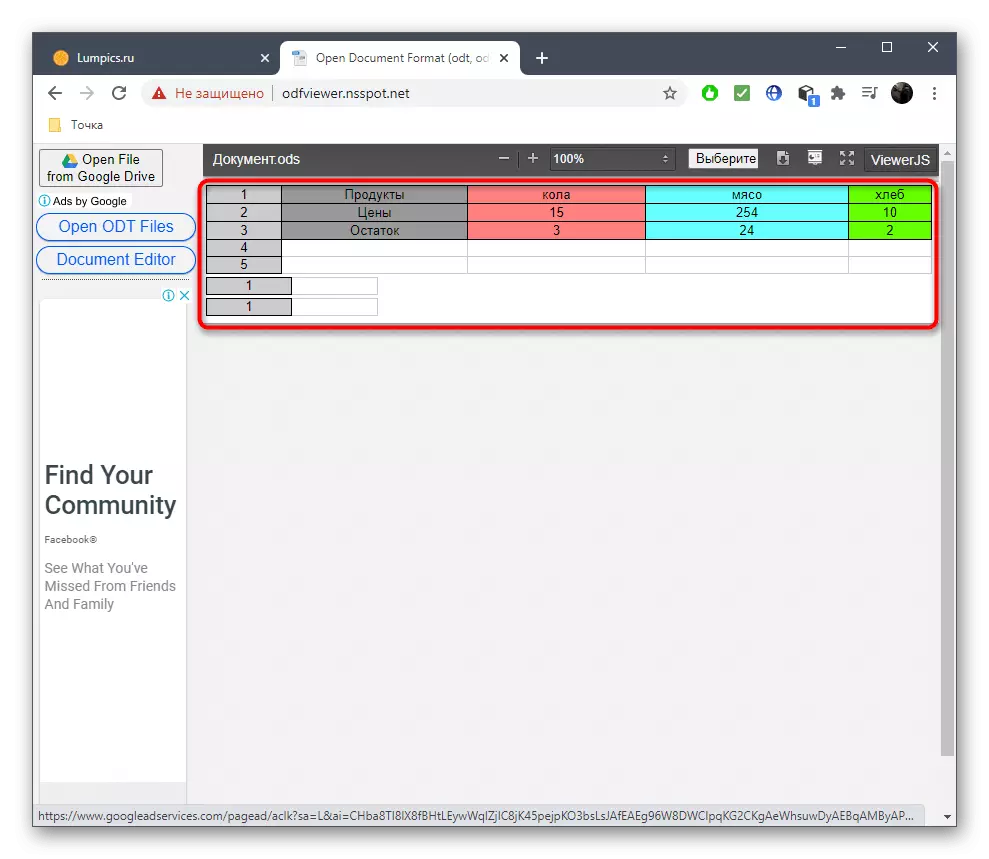

Metod 4: GroupDocs
GroupDocs - Online xidmət ODS format daxil olmaqla, demək olar ki, hər hansı bir sənəd və şəkillər məzmunu keçirmək imkanı ilə istifadəçilər təmin edir. Aşağıdakı kimi bu sayt vasitəsilə onun açılışı:
GROUPDOCS online xidmət get
- , Groupdocs web əsas səhifə açın rahat şəkildə fayl download.
- tələb obyekt "dirijor" cüt klik ilə seçimi.
- Bu faylın bütün məzmunu görünəcək. Boş sütunlar avtomatik olaraq kəsiləcəkdir.
- Tərəzi və ya yuxarı paneldən istifadə edərək səhifələr arasında keçid edin.
- Solda bütün səhifələrin xəritəsini görə bilərsiniz, həm də lazımi hallarda tez bir zamanda istifadə etmək üçün istifadə edə bilərsiniz.
- Çap etmək və ya yükləmək üçün bir sənəd göndərmək üçün düymənin üstündə.
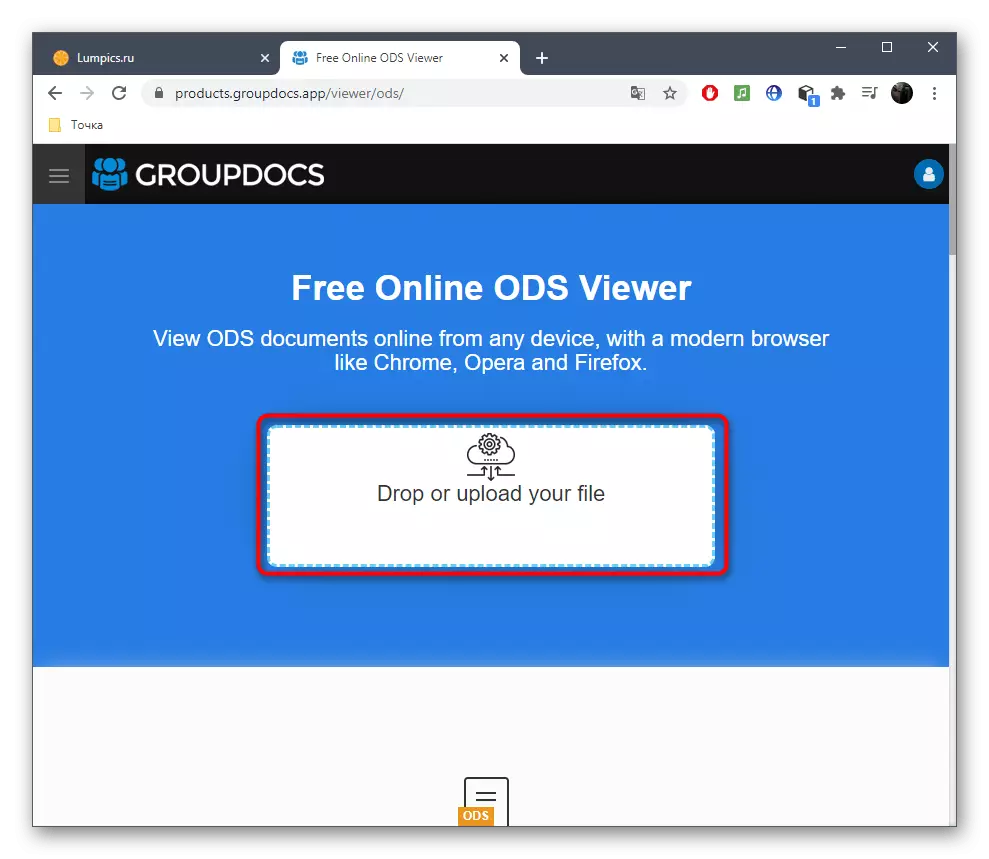





Yuxarıda göstərilən seçimlər nədənsə uyğun deyilsə, yalnız elektron tablo yaratmaq və redaktə etmək üçün hazırlanmış xüsusi bir proqramdan istifadə etmək qalır. Bu cür proqramların ən populyar nümayəndələri haqqında daha çox məlumat üçün ayrıca bir təlimatda oxuyun.
Daha ətraflı: OMS format masalarının açılması
